Mencadangkan iPhone dan iDevices lainnya sangat penting untuk menjaga kesehatan iPhone Anda–dan ketenangan pikiran Anda. Mengetahui bahwa informasi Anda tersedia, bahkan dalam skenario terburuk, itulah sebabnya kami menyarankan untuk mencadangkan, sebaiknya mengikuti kami aturan 2X2 (2 cloud dan 2 cadangan lokal.) Mencadangkan secara teratur membuat pemulihan iPhone Anda menjadi mudah!
Jadi, jika iPhone Anda atau iDevice lainnya mengalami masalah, memulihkan iDevice Anda mungkin merupakan pilihan terbaik untuk mengembalikan iPhone Anda ke bentuk semula dan kesehatan yang baik.
Memulihkan iPhone atau iDevice lainnya cukup mudah, cukup ikuti beberapa langkah dan selesai!
Jadi mari kita lakukan!
Isi
- Periksa Pembaruan Pertama
- Verifikasi Cadangan
- Lakukan Pemulihan
-
Setel Cadangan iCloud Otomatis
- Lakukan Pencadangan iCloud Manual
- Posting terkait:
Periksa Pembaruan Pertama
- Pergi ke Pengaturan > Umum > Pembaruan Perangkat Lunak
- Jika versi iOS yang lebih baru tersedia, unduh dan instal
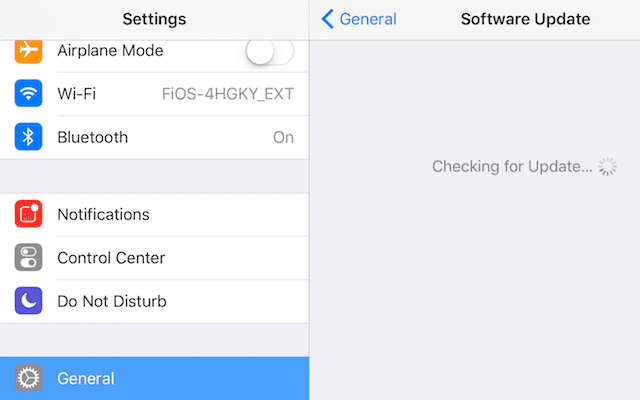
- Jika versi iOS yang lebih baru tersedia, unduh dan instal
Verifikasi Cadangan
- Untuk iOS 10.3 dan yang lebih baru.
- Pergi ke Pengaturan > ID Apple > iCloud > Kelola Penyimpanan > Cadangan
- Ketuk iDevice Anda untuk semua informasi pencadangan termasuk ukuran, tanggal, dan aplikasi yang akan dicadangkan
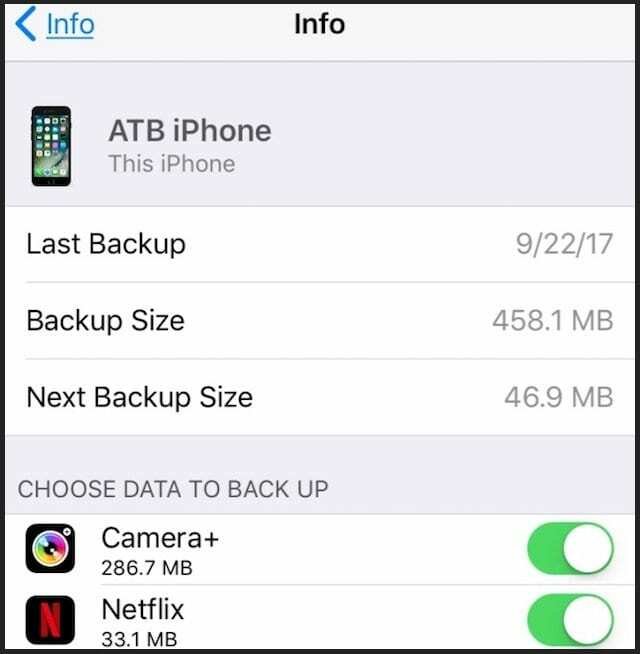
- Ketuk iDevice Anda untuk semua informasi pencadangan termasuk ukuran, tanggal, dan aplikasi yang akan dicadangkan
- Pergi ke Pengaturan > ID Apple > iCloud > Kelola Penyimpanan > Cadangan
- Untuk iOS 10.2 hingga iOS 8.
- Pergi ke Pengaturan > iCloud > Penyimpanan > Kelola Penyimpanan
- Di bawah Cadangan.
- Ketuk iDevice Anda
- Temukan cadangan terbaru Anda dan periksa tanggal dan ukurannya
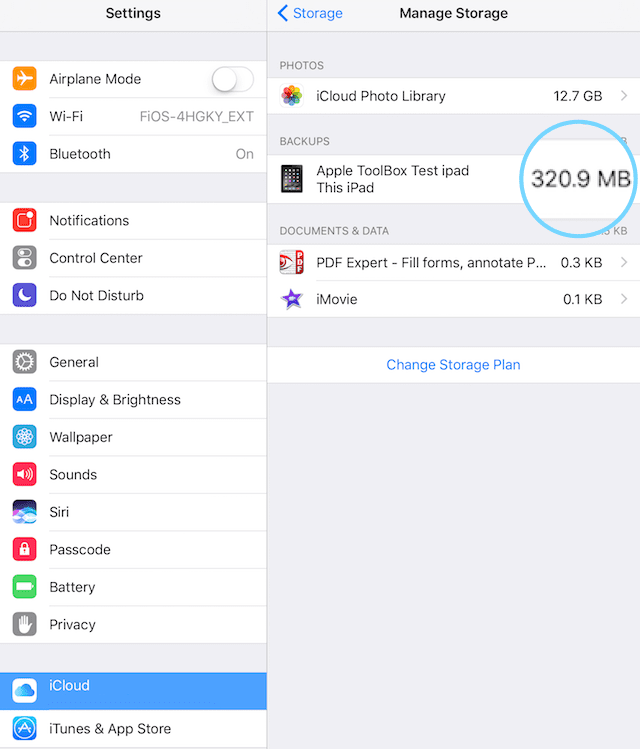
- Untuk iOS 7 dan di bawah.
- Pergi ke Pengaturan > iCloud > Penyimpanan & Cadangan > Kelola Penyimpanan
- Di bawah Cadangan.
- Ketuk iDevice Anda
- Temukan cadangan terbaru Anda dan periksa tanggal dan ukurannya
Lakukan Pemulihan
- Pergi ke Pengaturan > Umum > Atur Ulang
- Mengetuk Hapus Semua Konten dan Pengaturan

- Mengetuk Hapus Semua Konten dan Pengaturan
- Setup Assistant diluncurkan dan Anda melihat layar Halo
- Dari layar Aplikasi & Data aplikasi, ketuk Pulihkan dari Cadangan iCloud, lalu masuk ke iCloud
- Mengetuk Pilih cadangan lalu pilih cadangan iDevice Anda dari daftar cadangan yang tersedia di iCloud

Bilah kemajuan muncul dengan sisa waktu saat iCloud memulihkan data Anda. Tetap terhubung dan tunggu hingga bilah kemajuan selesai. Bergantung pada ukuran cadangan dan kecepatan jaringan Anda, ini bisa memakan waktu mulai dari beberapa menit hingga satu jam lebih untuk menyelesaikannya. Memutuskan sambungan dari Wi-Fi menyebabkan progres terhenti hingga Anda tersambung kembali.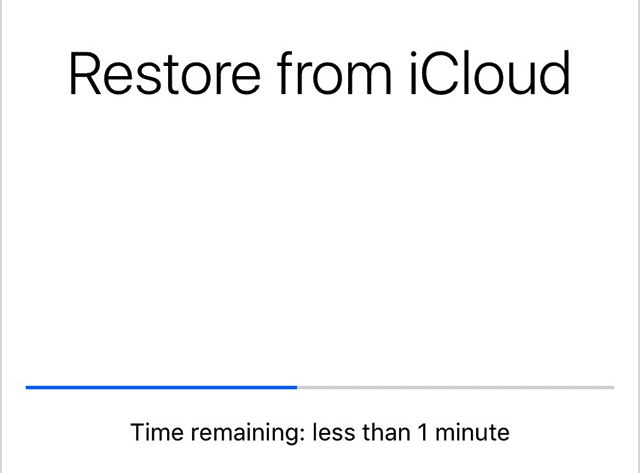
Setelah selesai, iCloud mulai mengunduh aplikasi Anda. Bilah kemajuan lain menunjukkan unduhan aplikasi Anda. Jika Anda menginginkan aplikasi tertentu, ketuk ikonnya untuk memajukannya.
Setelah aplikasi Anda mulai diunduh, Anda dapat menggunakan iDevice Anda bahkan ketika konten (aplikasi, foto, musik, dll) terus dipulihkan. Bergantung pada jumlah informasi yang ada, pengunduhan konten berlangsung di latar belakang selama berjam-jam dan mungkin berhari-hari. Ikuti praktik terbaik dan sambungkan iDevice Anda ke Wi-Fi DAN daya agar prosesnya selesai.
Untuk memverifikasi bahwa pemulihan selesai, buka Pengaturan> iCloud> Penyimpanan & Cadangan.
Untuk informasi lebih lanjut tentang mencadangkan iDevices Anda, lihat panduan komprehensif kami untuk Pencadangan iOS.
Setel Cadangan iCloud Otomatis
Setelah Anda memulihkan iPhone dan iDevice lainnya dan memverifikasi bahwa semuanya berfungsi seperti yang diharapkan, pastikan Anda mengaktifkan pencadangan otomatis melalui iCloud.
- Pergi ke Pengaturan > Profil ID Apple > iCloud > Cadangan iCloud
- Hubungkan iDevice Anda ke listrik
- Hubungkan iDevice Anda ke WiFi
- Kunci layar iDevice Anda
- Verifikasi bahwa ruang yang cukup tersedia di akun iCloud Anda untuk cadangan
- Jika ruang tambahan diperlukan, pertimbangkan untuk membeli dan Paket penyimpanan iCloud atau cadangan melalui iTunes
Lakukan Pencadangan iCloud Manual
Anda harus selalu mengatur iCloud Anda untuk mencadangkan secara otomatis. Namun, ada kalanya Anda ingin segera melakukan backup ke iCloud. Untungnya, ada opsi untuk mencadangkan SEKARANG.
- Buka menu Pengaturan
- Mengetuk Pengaturan > Profil ID Apple > Cadangan iCloud
- Gulir ke bawah dan ketuk Cadangkan
- Periksa apakah Cadangan iCloud aktif
- Ketuk Cadangkan Sekarang

Saat opsi Cadangkan Sekarang berwarna abu-abu, periksa apakah Anda terhubung ke WiFi. Jika terhubung melalui jaringan internet publik, mungkin ada pembatasan yang membuat Cadangan iCloud tidak tersedia. Bila memungkinkan, hubungi administrator sistem atau departemen TI untuk mendapatkan bantuan. Jika itu tidak memungkinkan, coba jaringan WiFi lain atau tunggu hingga Anda terhubung ke jaringan WiFi yang dikenal (seperti rumah atau kantor Anda.)

Untuk sebagian besar kehidupan profesionalnya, Amanda Elizabeth (disingkat Liz) melatih semua jenis orang tentang cara menggunakan media sebagai alat untuk menceritakan kisah unik mereka sendiri. Dia tahu satu atau dua hal tentang mengajar orang lain dan membuat panduan cara!
Kliennya termasuk Edutopia, Pusat Video Juru Tulis, Institut Jalur Ketiga, Bracket, Museum Seni Philadelphia, dan Aliansi Gambar Besar.
Elizabeth menerima gelar Master of Fine Arts dalam pembuatan media dari Temple University, di mana dia juga mengajar sarjana sebagai anggota fakultas tambahan di departemen Seni Film dan Media mereka.